Копирование текста - одна из базовых операций при работе с компьютером. Однако не все знают, что копирование можно сделать гораздо быстрее и удобнее с помощью горячих клавиш. Клавишные комбинации позволяют быстро выделить нужный фрагмент текста и скопировать его в буфер обмена. В этой статье мы расскажем о нескольких горячих клавишах для копирования текста, которые помогут вам сэкономить время и упростить работу.
Одна из самых распространенных горячих клавиш для копирования текста - это Ctrl + C. Чтобы скопировать выделенный фрагмент текста, достаточно нажать и удерживать клавишу Ctrl, а затем нажать клавишу C. Скопированный текст сохранится в буфере обмена и вы сможете вставить его в нужное место с помощью комбинации Ctrl + V. Эта комбинация клавиш работает в большинстве текстовых редакторов, программах обработки текста и веб-браузерах.
Еще одна полезная клавишная комбинация для копирования текста - это Ctrl + Ins. Клавиша Ins находится на многих клавиатурах рядом с клавишей Delete и используется для вставки скопированного текста. Чтобы скопировать текст с помощью этой комбинации, достаточно выделить нужный фрагмент и нажать клавишу Ctrl вместе с Ins. Скопированный текст будет сохранен в буфере обмена, и вы сможете вставить его с помощью комбинации Shift + Ins или Ctrl + V.
Совет: если вы хотите скопировать весь текст документа или страницы, нажмите клавишу Ctrl + A, чтобы выделить весь текст, а затем используйте комбинацию клавиш Ctrl + C или Ctrl + Ins, чтобы скопировать его в буфер обмена.
Горячие клавиши для копирования: основные комбинации
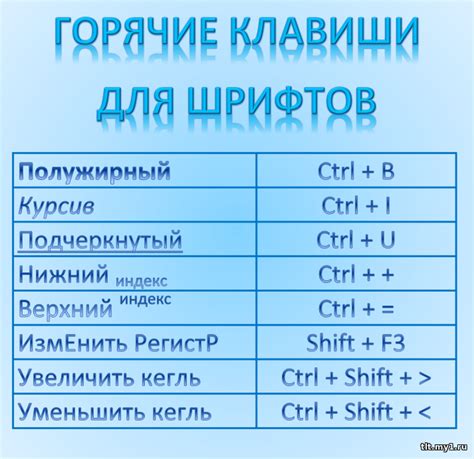
Горячие клавиши – это комбинации клавиш на клавиатуре, которые позволяют выполнить определенную функцию без необходимости использования мыши. В случае копирования текста, горячие клавиши позволяют выбрать текст и скопировать его в буфер обмена без лишних действий.
Вот основные комбинации горячих клавиш для копирования текста:
- Ctrl + C – копирование выделенного текста или объекта.
- Ctrl + Insert – аналогично Ctrl + C, копирует выделенный текст или объект.
- Ctrl + X – вырезание выделенного текста или объекта и помещение его в буфер обмена.
Эти комбинации клавиш работают практически во всех текстовых редакторах, приложениях и на веб-страницах.
Кроме стандартных комбинаций, существуют также некоторые приложение-зависимые комбинации клавиш для копирования текста. Например:
- F2 – в некоторых текстовых редакторах и файловых менеджерах нажатие этой клавиши активирует режим редактирования, а также позволяет скопировать текст или объект, выделив его предварительно.
- Shift + Delete – в Windows нажатие этих клавиш без предварительного выделения текста удаляет его, но копирует его в буфер обмена, что позволяет восстановить текст, если понадобится.
- Ctrl + Shift + C – используется в командной строке Linux, Mac OS X и некоторых других операционных системах для копирования текста.
В общем, выбор комбинации для копирования текста зависит от конкретной программы или операционной системы, но вышеперечисленные комбинации являются наиболее распространенными и работают практически везде.
Используя горячие клавиши для копирования, вы сможете значительно увеличить свою продуктивность при работе с текстом.
Как скопировать выделенный текст в программе
Копирование выделенного текста является одной из самых распространенных операций при работе с компьютером. Оно позволяет быстро и удобно перемещать информацию между различными документами и приложениями. В данном разделе мы рассмотрим, как скопировать выделенный текст в программе с использованием горячих клавиш.
Для начала нужно выделить текст, который вы хотите скопировать. Для этого выделите его с помощью мыши или используйте комбинацию клавиш Shift + стрелки для выделения текста. Когда текст будет выделен, можно перейти к операции копирования.
Существует несколько способов скопировать выделенный текст в программе:
Использование горячих клавиш: одним из самых быстрых способов скопировать текст является использование горячих клавиш. Нажмите сочетание клавиш Ctrl + C (или Command + C на Mac) для копирования выделенного текста.
Использование контекстного меню: вы также можете воспользоваться контекстным меню для копирования текста. Нажмите правую кнопку мыши на выделенном тексте и выберите опцию "Копировать" или "Copy".
Использование меню редактирования: некоторые программы имеют специальное меню редактирования, в котором можно найти опцию "Копировать" или "Copy". Обычно это меню доступно в верхнем полосе инструментов программы.
После выполнения операции копирования, текст будет сохранен в буфере обмена. Теперь вы можете вставить его в другое место, используя сочетание клавиш Ctrl + V (или Command + V на Mac), контекстное меню или меню редактирования.
Используя эти простые горячие клавиши и действия, вы можете быстро и удобно копировать текст в программе, упрощая свою работу и повышая эффективность.
Сочетание клавиш для быстрого копирования веб-страницы
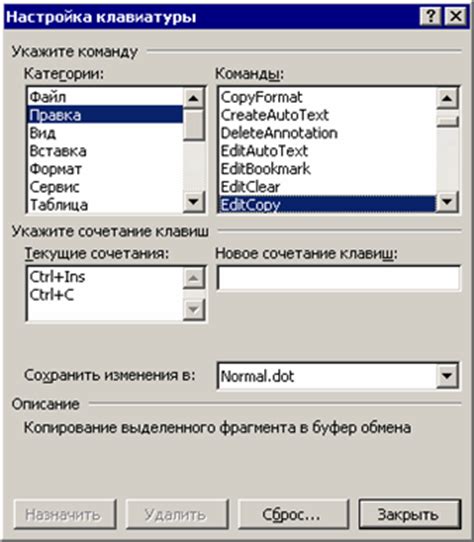
Копирование текста с веб-страницы может быть очень полезным, особенно если вы хотите сохранить информацию для последующего использования. Существует несколько способов скопировать текст с помощью клавиатуры, и их комбинации могут варьироваться в зависимости от операционной системы и браузера. В этом разделе мы расскажем о некоторых основных сочетаниях клавиш, которые можно использовать для быстрого копирования веб-страницы.
1. Выделите текст, который вы хотите скопировать, с помощью сочетания клавиш Ctrl + Shift + стрелка вправо/влево. Это позволит вам выделить весь текст справа/слева от текущего положения курсора.
2. Нажмите Ctrl + C, чтобы скопировать выделенный текст в буфер обмена. Теперь текст можно вставить в другой документ или программу с помощью сочетания клавиш Ctrl + V.
3. Если вы хотите скопировать весь текст на веб-странице, можно воспользоваться комбинацией клавиш Ctrl + A, чтобы выделить весь текст, а затем нажать Ctrl + C, чтобы скопировать его.
4. Для копирования ссылки на веб-страницу вы можете использовать комбинацию клавиш Ctrl + L, чтобы выделить URL-адрес в адресной строке браузера, а затем нажать Ctrl + C, чтобы скопировать его.
Если вы используете Mac, вместо Ctrl используйте комбинацию клавиш Command.
Вот некоторые основные сочетания клавиш для быстрого копирования веб-страницы. Вы можете использовать и другие сочетания клавиш в зависимости от своих предпочтений или настроек вашего устройства.
Текстовые редакторы: как скопировать строку или выделенный фрагмент
В текстовых редакторах можно использовать горячие клавиши для копирования строк или выделенных фрагментов. Это позволяет ускорить работу при создании или редактировании текстовых документов. Ниже приведены некоторые полезные горячие клавиши для копирования в популярных текстовых редакторах:
Windows:
- Ctrl + C: скопировать выделенный текст или строку.
- Ctrl + X: вырезать выделенный текст или строку и скопировать его в буфер обмена.
- Ctrl + Insert: скопировать выделенный текст или строку.
- Shift + Insert: вставить текст или строку из буфера обмена.
Mac:
- Command + C: скопировать выделенный текст или строку.
- Command + X: вырезать выделенный текст или строку и скопировать его в буфер обмена.
- Command + V: вставить текст или строку из буфера обмена.
Также стоит отметить, что многие текстовые редакторы также предлагают контекстное меню, доступное по правой кнопке мыши, где можно выбрать опцию копирования текста или строки.
Использование горячих клавиш для копирования в текстовых редакторах значительно повышает эффективность работы и сокращает время, затрачиваемое на повторение одних и тех же действий. Запомнив горячие клавиши для копирования, вы сможете более быстро и удобно копировать текстовую информацию, не прибегая к использованию мыши.
Глобальные комбинации клавиш для копирования в Windows

В операционной системе Windows есть несколько горячих клавиш, которые позволяют скопировать текст без использования мыши. Это очень удобно, особенно когда нужно быстро скопировать большой объем информации.
Вот несколько глобальных комбинаций клавиш для копирования в Windows:
- Ctrl + C - копирование текста или выделенного фрагмента.
- Ctrl + Insert - альтернативная комбинация для копирования.
- Ctrl + X - вырезание текста или выделенного фрагмента. Копия текста будет сохранена в буфер обмена, а оригинал будет удален.
Если вы хотите скопировать текст из какого-то приложения, то для этого нужно помнить о нескольких дополнительных горячих клавишах:
- Выделите текст, который нужно скопировать, с помощью клавиш Shift + стрелки или с помощью мыши.
- Нажмите комбинацию клавиш Ctrl + C или Ctrl + Insert, чтобы скопировать текст в буфер обмена.
- Перейдите в другое приложение или программу, в которую вы хотите вставить скопированный текст.
- Нажмите комбинацию клавиш Ctrl + V или Shift + Insert, чтобы вставить текст из буфера обмена.
Если вы хотите скопировать только форматирование текста, без его содержимого, можно воспользоваться комбинацией клавиш Ctrl + Shift + C. Эта комбинация позволяет скопировать форматирование выделенного фрагмента текста.
Также, можно воспользоваться клавишами при работе с таблицами:
| Действие | Горячие клавиши |
|---|---|
| Копировать выделенную ячейку | Ctrl + C |
| Копировать выделенный столбец | Ctrl + Shift + C |
| Копировать выделенную строку | Ctrl + Shift + F3 |
| Вставить из буфера обмена | Ctrl + V |
| Вставить в виде текста | Ctrl + Alt + V |
Таким образом, глобальные комбинации клавиш позволяют легко и быстро копировать текст без использования мыши. Они являются неотъемлемой частью работы с информацией в операционной системе Windows.
Как скопировать текст в macOS: наиболее полезные команды
macOS предоставляет несколько способов копирования текста с помощью горячих клавиш. Эти команды могут упростить процесс копирования текста в вашей операционной системе. Ниже приведены наиболее полезные команды:
Command + C: Это самая распространенная команда для копирования текста в macOS. Просто выделите текст, который хотите скопировать, и нажмите сочетание клавиш Command + C. Скопированный текст будет сохранен в буфере обмена, готовый для вставки в другое место.
Shift + Command + C: Если вы хотите скопировать только форматирование текста без его содержимого, вы можете использовать эту команду. Выделите текст с нужным форматированием и нажмите Shift + Command + C. Это особенно полезно при работе с программами, которые не поддерживают форматирование при вставке текста.
Option + Command + C: Эта команда позволяет скопировать путь к файлу или папке. Если вы хотите скопировать путь к файлу или папке и вставить его в другом месте, просто выделите нужный элемент, а затем нажмите Option + Command + C.
Control + Command + Space: Эта команда открывает меню Emoji и символов, где вы можете скопировать и вставить специальные символы, эмодзи и другие графические элементы. Просто нажмите сочетание клавиш Control + Command + Space, чтобы открыть это меню и выбрать нужный символ или графический элемент.
Запомните эти команды для копирования текста в macOS, чтобы быстро и удобно работать с текстовыми данными в вашей операционной системе. Используйте их на работе или в повседневной жизни, чтобы повысить эффективность своей работы.
Вопрос-ответ
Как скопировать текст с помощью клавиатуры?
Существует несколько способов скопировать текст с помощью клавиатуры. Один из самых простых способов - использовать комбинацию клавиш Ctrl+C. Нужно выделить текст, который нужно скопировать, затем нажать и удерживать клавишу Ctrl и нажать клавишу C. Текст будет скопирован в буфер обмена, и вы сможете вставить его в другое место, используя комбинацию клавиш Ctrl+V.
Какие горячие клавиши используются для копирования текста?
Для копирования текста с помощью горячих клавиш обычно используется комбинация клавиш Ctrl+C. Нужно выделить текст, который нужно скопировать, затем нажать и удерживать клавишу Ctrl и нажать клавишу C. Также можно использовать комбинацию клавиш Ctrl+Ins.
Что делать, если на клавиатуре нет клавиши Ctrl?
Если на клавиатуре отсутствует клавиша Ctrl, можно воспользоваться другой комбинацией клавиш, такой как Fn+Insert или Fn+C. Для этого нужно выделить текст, который нужно скопировать, затем нажать и удерживать клавишу Fn и нажать соответствующую клавишу.
Можно ли скопировать текст с помощью клавиатуры на Mac?
Да, на клавиатуре Mac также есть горячие клавиши для копирования текста. Вместо клавиши Ctrl используется клавиша Command (Cmd). Нужно выделить текст, который нужно скопировать, затем нажать и удерживать клавишу Cmd и нажать клавишу C. Текст будет скопирован в буфер обмена, и вы сможете вставить его в другое место, используя комбинацию клавиш Cmd+V.
Как скопировать только выделенный текст?
Чтобы скопировать только выделенный текст, нужно выделить его, затем нажать комбинацию клавиш Ctrl+C (или Cmd+C на Mac). Текст будет скопирован в буфер обмена, и вы сможете вставить его в другое место, используя комбинацию клавиш Ctrl+V (или Cmd+V на Mac).
Можно ли скопировать текст с помощью клавиатуры без использования горячих клавиш?
Да, можно скопировать текст с помощью клавиатуры без использования горячих клавиш. Для этого нужно выделить текст, который нужно скопировать, затем нажать клавишу Shift+F10 или правую кнопку мыши и выбрать опцию "Копировать" в контекстном меню. Текст будет скопирован в буфер обмена, и вы сможете вставить его в другое место, используя комбинацию клавиш Ctrl+V.




